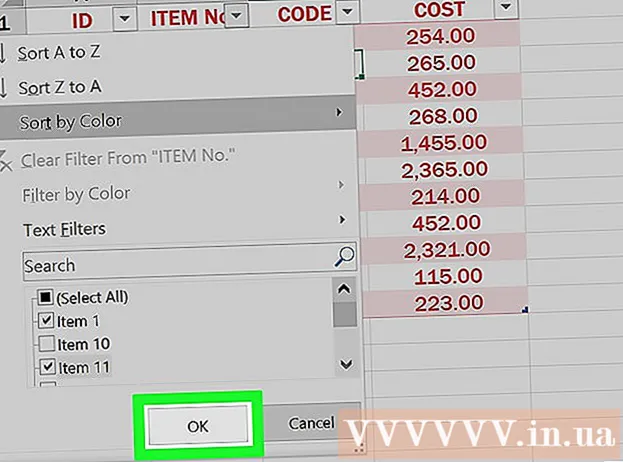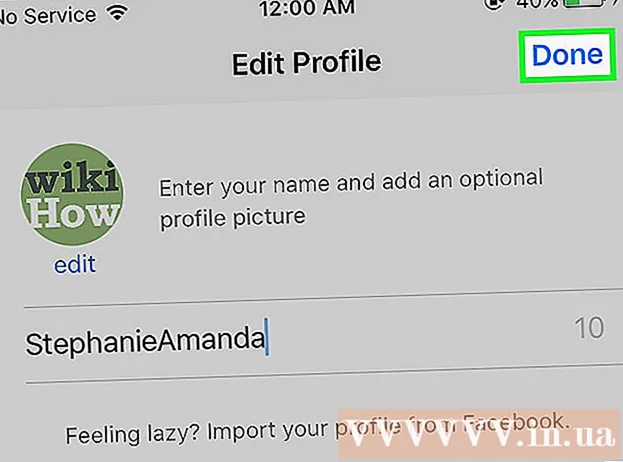Autor:
Sara Rhodes
Data Utworzenia:
14 Luty 2021
Data Aktualizacji:
1 Lipiec 2024
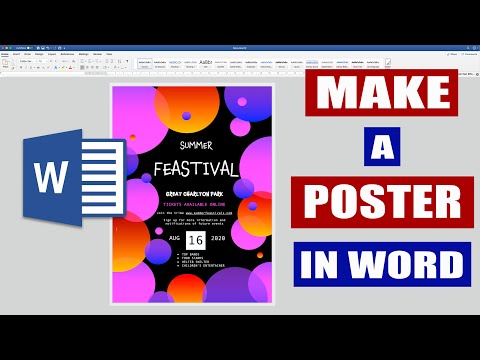
Zawartość
- Kroki
- Metoda 1 z 3: Korzystanie z funkcji naklejek
- Metoda 2 z 3: Korzystanie z szablonów
- Metoda 3 z 3: Przygotowywanie pocztówek do przesłania
- Porady
Pocztówki są wykorzystywane do różnych celów, takich jak gratulacje przyjaciołom lub promowanie produktu. Możesz szybko tworzyć własne pocztówki w programie Microsoft Word. Istnieje wiele sposobów tworzenia pocztówek w programie Word, ale najłatwiej jest użyć funkcji naklejek lub szablonu.
Kroki
Metoda 1 z 3: Korzystanie z funkcji naklejek
 1 Utwórz nowy dokument tekstowy i wstaw do niego żądany obraz. Aby to zrobić, kliknij prawym przyciskiem myszy pusty arkusz i wybierz z menu „Wklej”. Kliknij na zdjęcie, aby je zaznaczyć. Wymiary obrazka nie muszą odpowiadać wymiarom standardowej pocztówki (148x105 mm).
1 Utwórz nowy dokument tekstowy i wstaw do niego żądany obraz. Aby to zrobić, kliknij prawym przyciskiem myszy pusty arkusz i wybierz z menu „Wklej”. Kliknij na zdjęcie, aby je zaznaczyć. Wymiary obrazka nie muszą odpowiadać wymiarom standardowej pocztówki (148x105 mm).  2 Przejdź do zakładki Mailingi. Znajduje się pomiędzy zakładkami Referencje i Recenzja we wszystkich najnowszych wersjach programu Word (2007, 2010, 2013). Kliknij „Naklejka”. Ten przycisk znajduje się po lewej stronie paska narzędzi (obok przycisku Koperty).
2 Przejdź do zakładki Mailingi. Znajduje się pomiędzy zakładkami Referencje i Recenzja we wszystkich najnowszych wersjach programu Word (2007, 2010, 2013). Kliknij „Naklejka”. Ten przycisk znajduje się po lewej stronie paska narzędzi (obok przycisku Koperty).  3 Kliknij Opcje. W otwartym oknie „Koperty i etykiety” kliknij „Opcje” (w prawej dolnej części okna). Otworzy się okno Opcje etykiet.
3 Kliknij Opcje. W otwartym oknie „Koperty i etykiety” kliknij „Opcje” (w prawej dolnej części okna). Otworzy się okno Opcje etykiet.  4 Z menu Typ wybierz Pocztówka. Wybierz Microsoft z menu Dostawca etykiet. Kliknij „OK” (w prawym dolnym rogu).
4 Z menu Typ wybierz Pocztówka. Wybierz Microsoft z menu Dostawca etykiet. Kliknij „OK” (w prawym dolnym rogu). - Jeśli kupiłeś puste karty, sprawdź, czy producent sugeruje użycie niestandardowego szablonu. Nazwa producenta jest wymieniona w menu Dostawca etykiet, a szablon jest oznaczony odpowiednim numerem produktu.
 5 Kliknij Utwórz. Strona wyświetla cztery kopie wybranego obrazu. Każda z czterech sekcji przedstawia przód osobnej pocztówki. Możesz zmieniać rozmiar i przesuwać obraz w obrębie sekcji oraz dodawać tekst. Po dokonaniu niezbędnych zmian zapisz dokument.
5 Kliknij Utwórz. Strona wyświetla cztery kopie wybranego obrazu. Każda z czterech sekcji przedstawia przód osobnej pocztówki. Możesz zmieniać rozmiar i przesuwać obraz w obrębie sekcji oraz dodawać tekst. Po dokonaniu niezbędnych zmian zapisz dokument.
Metoda 2 z 3: Korzystanie z szablonów
 1 Utwórz nowy dokument Word. Zamiast pustego dokumentu będziesz pracować z gotowym szablonem.
1 Utwórz nowy dokument Word. Zamiast pustego dokumentu będziesz pracować z gotowym szablonem. - W programie Word 2007 kliknij przycisk Office (w lewym górnym rogu ekranu) i wybierz Nowy.
- W Word 2010 i 2013 kliknij Plik -> Nowy.
 2 Znajdź żądany szablon pocztówki. Istnieją dziesiątki gotowych szablonów pocztówek. Wybierz szablon, który odpowiada Twoim wymaganiom.
2 Znajdź żądany szablon pocztówki. Istnieją dziesiątki gotowych szablonów pocztówek. Wybierz szablon, który odpowiada Twoim wymaganiom. - W programie Word 2007 w polu wyszukiwania Nowy dokument wpisz pocztówka, pocztówka lub pocztówka (bez cudzysłowów); pasek wyszukiwania znajduje się u góry okna. Załadowane zostaną szablony pocztówek.
- Word 2010 i 2013 mają dedykowaną sekcję dla szablonów pocztówek. Kliknij „Karty” -> „Pocztówki”.
- Jeśli kupiłeś puste karty, znajdź ich producenta. Jeśli nie możesz znaleźć wstępnie zainstalowanego szablonu, pobierz go z witryny producenta pocztówek.
 3 Edytuj pocztówkę. Wiele szablonów można edytować, ponieważ każdy obraz i pole tekstowe to osobny obiekt. Obiekty można przesuwać i usuwać. Aby wstawić kolejny obraz, kliknij prawym przyciskiem myszy obraz szablonu i zastąp go. Zmień tekst, klikając pole tekstowe. Możesz zmienić styl, rozmiar i kolor czcionki za pomocą paska narzędzi Czcionka (tak jak w zwykłym dokumencie programu Word). Po dokonaniu niezbędnych zmian zapisz dokument.
3 Edytuj pocztówkę. Wiele szablonów można edytować, ponieważ każdy obraz i pole tekstowe to osobny obiekt. Obiekty można przesuwać i usuwać. Aby wstawić kolejny obraz, kliknij prawym przyciskiem myszy obraz szablonu i zastąp go. Zmień tekst, klikając pole tekstowe. Możesz zmienić styl, rozmiar i kolor czcionki za pomocą paska narzędzi Czcionka (tak jak w zwykłym dokumencie programu Word). Po dokonaniu niezbędnych zmian zapisz dokument.
Metoda 3 z 3: Przygotowywanie pocztówek do przesłania
 1 Wydrukuj pocztówki. Upewnij się, że drukarka obsługuje drukowanie na grubym papierze. Umieść gruby papier (lub czyste pocztówki) na tacy drukarki. Wydrukuj wymaganą liczbę pocztówek.
1 Wydrukuj pocztówki. Upewnij się, że drukarka obsługuje drukowanie na grubym papierze. Umieść gruby papier (lub czyste pocztówki) na tacy drukarki. Wydrukuj wymaganą liczbę pocztówek. - Jeśli zamierzasz drukować po obu stronach pocztówki, najpierw zadrukuj przednią stronę. Następnie umieść wydrukowane pocztówki na tacy drukarki i wydrukuj rewers. Jeśli nie masz pewności, jak prawidłowo ułożyć papier, aby wydrukować tylną stronę, weź zwykły arkusz papieru i wydrukuj stronę testową.
 2 Wytnij każdą pocztówkę. Zrób to, jeśli wokół karty są białe marginesy. Aby wyciąć kilka pocztówek na raz, użyj gilotyny do papieru (jeśli masz oczywiście).Jeśli nie masz gilotyny, użyj nożyczek, aby wyciąć każdą kartę. Niektóre puste karty są sprzedawane jako perforowane, więc w tym przypadku po prostu oderwij marginesy, których nie potrzebujesz.
2 Wytnij każdą pocztówkę. Zrób to, jeśli wokół karty są białe marginesy. Aby wyciąć kilka pocztówek na raz, użyj gilotyny do papieru (jeśli masz oczywiście).Jeśli nie masz gilotyny, użyj nożyczek, aby wyciąć każdą kartę. Niektóre puste karty są sprzedawane jako perforowane, więc w tym przypadku po prostu oderwij marginesy, których nie potrzebujesz.  3 Przygotuj pocztówki do wysyłki. Jeśli Twój dokument Word nie zawierał adresów odbiorców, zapisz je. Możesz także napisać wiadomość w dowolnym pustym miejscu. W prawym górnym rogu naklej znaczek pocztowy (nad adresem odbiorcy). Karta jest teraz gotowa do wysłania.
3 Przygotuj pocztówki do wysyłki. Jeśli Twój dokument Word nie zawierał adresów odbiorców, zapisz je. Możesz także napisać wiadomość w dowolnym pustym miejscu. W prawym górnym rogu naklej znaczek pocztowy (nad adresem odbiorcy). Karta jest teraz gotowa do wysłania.
Porady
- Pocztówka może być większa niż standardowa 148 x 105 mm). Poczta Rosyjska uznaje dopuszczalne rozmiary pocztówek od 140 x 90 mm do 235 x 120 mm. Maksymalna waga pocztówki to 20 g; będziesz musiał zapłacić dodatkowo za większą wagę.
- Jeśli nie masz drukarki lub nie obsługuje ona drukowania na grubym papierze, zapisz dokument Word w formacie PDF i wydrukuj go na mini drukarce. Drukarki te mają gilotyny do papieru, co ułatwi pracę, jeśli potrzebujesz dużo pocztówek.